Тонкий клієнт Dell Wyse під керуванням Windows 10 IoT Enterprise 2019 LTSC стикається з циклом завантаження, що спричиняє збій завантаження
Summary: Тонкий клієнт Dell Wyse, що працює під керуванням Windows 10 IoT Enterprise 2019 LTSC, може зіткнутися з циклом завантаження. Це може пошкодити записи завантаження, що призведе до помилки завантаження. ...
Symptoms
Тонкий клієнт Dell Wyse, що працює під керуванням Windows 10 IoT Enterprise зі збіркою образу 2019 LTSC, може зіткнутися з циклом завантаження. Пристрій Windows IoT завантажується на робочому столі Windows і отримує попередження від універсального фільтра запису. У повідомленні про помилку зазначено: «У системі закінчується доступна пам'ять. Перезавантаження системи». Це спричиняє цикл завантаження. Цикл завантаження може в кінцевому підсумку пошкодити записи завантаження, що призведе до помилки завантаження операційної системи.
Платформи, яких це стосується:
- Тонкий клієнт Wyse 5070
- Wyse 5470
Операційні системи, яких це стосується:
- Windows 10 IoT Enterprise 2019 LTSC
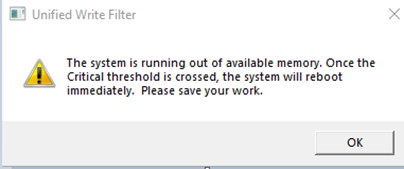
Малюнок 1: Помилка уніфікованого фільтра запису
Коли операційна система не може завантажитися в операційну систему, екран застряє на логотипі Dell.
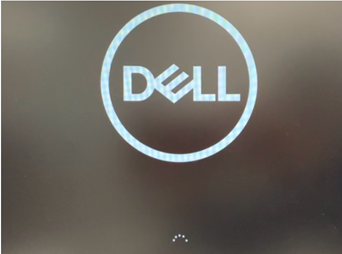
Малюнок 2: Екран застряг на логотипі Dell
Cause
- Елемент керування універсальним фільтром запису було встановлено на нижчий поріг 1024 МБ (1 ГБ) замість ідеального значення 2048 МБ (2 ГБ) кеш-пам'яті.
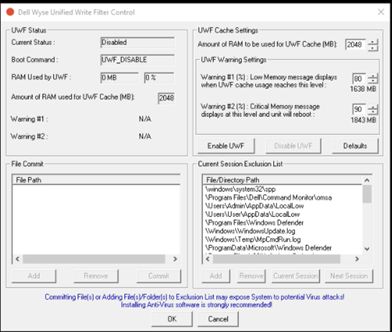
Малюнок 3: Універсальні параметри керування фільтром запису
- Запущено інтерфейс користувача (UI) WebView2, вбудований у Microsoft Edge. Він працює як фоновий процес і може заважати роботі деяких програм.
Це призводить до негайного заповнення елемента керування універсальним фільтром запису в операційній системі.
Resolution
Помилку завантаження можна вирішити за допомогою кроків для негайного пом'якшення наслідків, вимкнувши фільтр запису в реєстрі Windows. Після негайного усунення або щоб запобігти проблемі, вимкніть Microsoft Edge WebView2 і збільште елемент керування універсальним фільтром запису. Для отримання додаткових відомостей виберіть відповідну процедуру.
Щоб вимкнути фільтр запису з реєстру Windows, виконайте такі дії:
- З ураженого тонкого клієнта завантажтеся в WinPE за допомогою USB-флеш-накопичувача.
 .
.
- Відкривати Командний рядок, введіть
regedit, а потім натисніть клавішу Enter.
 Windows для отримання додаткової інформації.
Windows для отримання додаткової інформації.
- У редакторі реєстру виберіть , відкрийте меню Файл, а потім виберіть
HKEY_LOCAL_MACHINEпункт Завантажити вулик. - Відкриється вікно браузера файлами. Звідти перейдіть до розділу
C:\Windows\System32\config. - З папки
configвиберітьSYSTEMпапку для завантаження вулика в реєстрі. - Програма попросить вас ввести назву ключа після завантаження вулика. Назвіть ключ
TEST.TESTвідображається як ключ у розділіHKEY_LOCAL_MACHINE. - Перейдіть до розділу
HKEY_LOCAL_MACHINE\TEST\ControlSet001\Services\UWFSvc. - Змініть значення
startз 2 на 4. - Виберіть
TESTпункт меню Файл і виберіть пункт Вивантажити вулик. - Перезапустіть тонкий клієнт.
- Тонкий клієнт Dell Windows 10 IoT завантажується в операційну систему.
Щоб вимкнути Microsoft Edge WebView2, виконайте такі дії:
- Відкривати Командний рядок, введіть
regedit, а потім натисніть клавішу Enter.
 Windows для отримання додаткової інформації.
Windows для отримання додаткової інформації.
- У редакторі реєстру перейдіть до розділу
HKEY_LOCAL_MACHINE\SOFTWARE\Policies\Microsoft\EdgeUpdate.
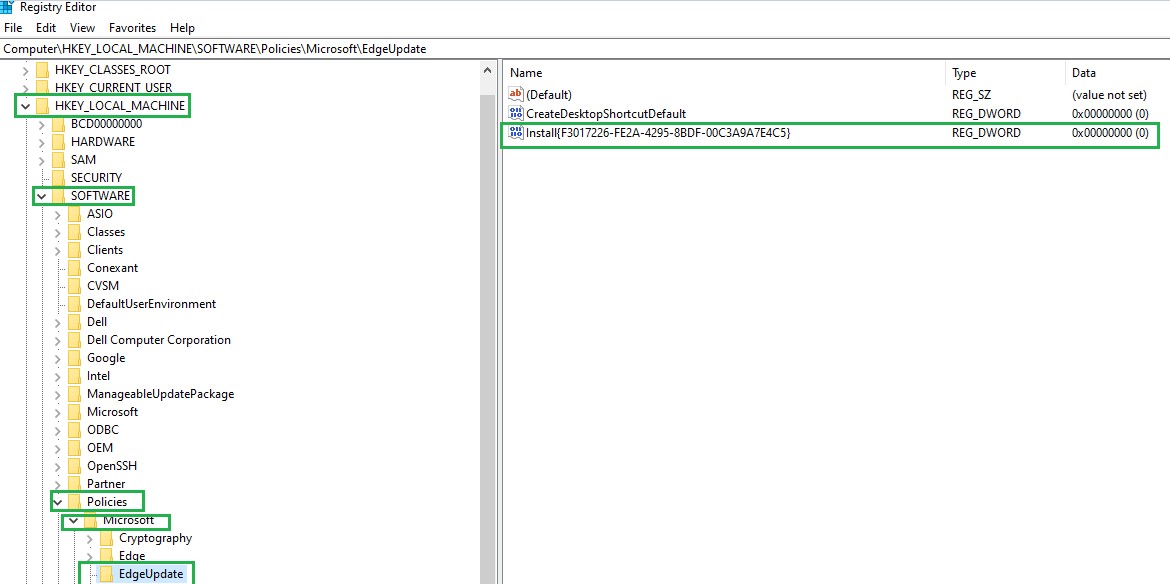
Малюнок 4: Перехід до EdgeUpdate у редакторі реєстру
- Додайте наступне значення
{F3017226-FE2A-4295-8BDF-00C3A9A7E4C5}DWORD (32-розрядне) зі значенням0.
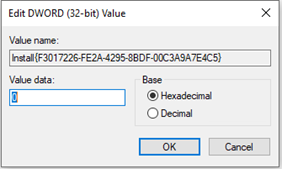
Малюнок 5: Додавання DWORD
Щоб збільшити контроль універсального фільтра запису в операційній системі до ідеального порогу 2048 МБ (2 ГБ):
- Увійдіть як адміністратор і вимкніть фільтр запису.
- Клацніть правою кнопкою миші емблему Windows у нижньому лівому куті екрана.
- Натисніть кнопку Пошук і введіть
CMD. З'явиться програма «Командний рядок». - Клацніть правою кнопкою миші командний рядок, а потім виберіть Запуск від імені адміністратора.
- Заповніть
uwfmgr.exe overlay set-size 2048і натисніть клавішу Enter. - Увімкніть фільтр запису, а потім перезавантажтеся.
- Уніфікований фільтр запису можна ввімкнути або вимкнути за допомогою піктограм робочого столу Dell Wyse WF Disable і Dell Wyse WF Enable.
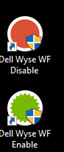
Малюнок 6: Піктограми Dell Wyse WF Disable і Dell Wyse WF Enable
- Піктограма в сповіщенні панелі завдань вказує на стан єдиного фільтра запису.
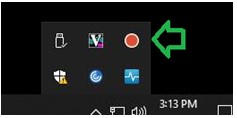
Малюнок 7: Стан уніфікованого фільтра запису